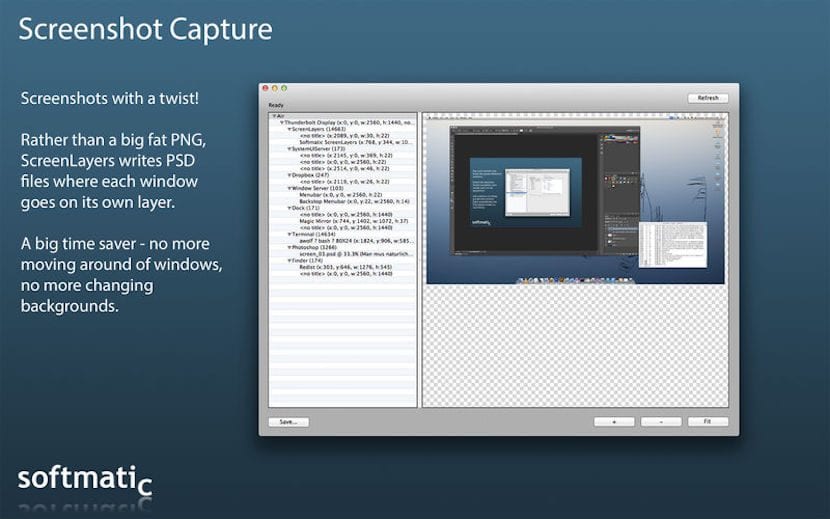
Khi chụp ảnh màn hình trên máy Mac của chúng tôi, Apple cung cấp hai công cụ cho chúng ta thông qua macOS và OS X: Command + Shift + 3 để chụp toàn bộ màn hình hoặc Command + Shift + 4 để chọn một phần màn hình. Nó cũng cho phép chúng tôi chụp cửa sổ hiển thị ứng dụng bằng phương pháp thứ hai và thêm một lần nhấn vào phím khoảng trắng.
Tùy chọn cuối cùng này cho phép chúng tôi chụp cửa sổ của một ứng dụng một cách độc lập mà không cần phải cắt đường viền và thêm bóng đổ, bóng đổ mà chúng ta có thể loại bỏ nếu khi chọn cửa sổ muốn chụp, chúng ta nhấn phím Alt. Nhưng nếu bạn muốn chụp tất cả các cửa sổ hiển thị trên màn hình trong tệp PSD để chơi với kết quả là bạn phải sử dụng ứng dụng Chụp ảnh màn hình.
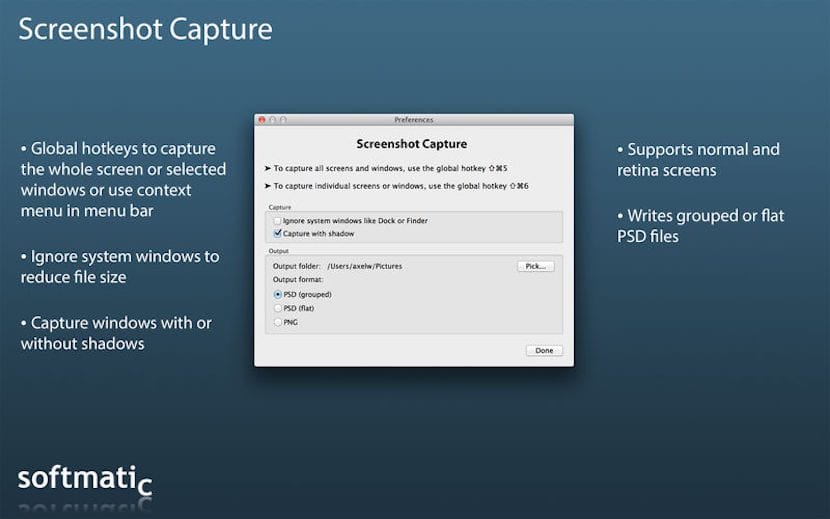
Chụp ảnh màn hình cho phép chúng tôi chụp ảnh màn hình nhanh chóng và dễ dàng, mà không loại bỏ sự kết hợp gốc mà macOS cung cấp cho chúng tôi, vì khi thực hiện, chúng tôi chỉ cần nhấn phím Command + Shift + 5 và nó sẽ được thực hiện chụp tất cả các yếu tố hiển thị trên màn hình ở định dạng PSD và được phân tách bằng các lớp để chúng ta có thể chơi với chúng một cách độc lập.
Bằng cách này, chúng ta có thể thay đổi hình nền của ảnh chụp, xóa tất cả các phần tử có trên màn hình nền ... Nó cũng cho phép chúng tôi chụp ảnh màn hình ở định dạng PSD của các ứng dụng đang mở trên màn hình của máy Mac và lưu trữ chúng ở định dạng PSD bằng cách sử dụng tổ hợp phím Command + Shift + 6.
Chụp ảnh màn hình có giá trong Mac App Store là 1,09 euro, yêu cầu OS X 10.7 trở lên và bộ xử lý 64 bit. Lần cuối cùng nó được cập nhật là gần hai năm trước, nhưng tôi có thể đảm bảo với bạn rằng nó tương thích 100% với macOS High Sierra, đây đã là ứng dụng mà tôi thường sử dụng để chụp ảnh màn hình để xuất bản trên đó. Soy de Mac.